iPhone is een van de meest veelzijdige tech-tools geworden die tegenwoordig beschikbaar zijn. We voeren een groot aantal functies uit met behulp van onze iPhones. We gebruiken ze om te bellen, berichten te verzenden, foto's te maken, games te spelen, onze e-mails te bekijken, herinneringen in te stellen en nog veel meer. Natuurlijk verschilt het gebruikspatroon van persoon tot persoon. Als het op mij aankomt, is een van de belangrijkste dingen waar ik mijn iPhone voor gebruik, het noteren van notities. Ik gebruik het omdat het altijd voor mij beschikbaar is en alles wat ik opslaat op mijn apparaten wordt gesynchroniseerd. Ik heb in het verleden veel notitie-apps gebruikt en er zijn een paar goede apps in de App Store. Dus, als u op zoek bent naar de beste notities die apps voor iOS meenemen, dan hebben wij het over u. Hier zijn de 10 beste notitie-apps voor de iPhone die u kunt gebruiken:
1. Beer
Slechts een paar apps zijn zo snel gestegen naar de topkaarten als de onlangs vrijgegeven Bear heeft. Bear is een zeer veelzijdige notitie-app die het niet alleen gemakkelijker maakt om snel notities te maken, maar waarmee je ook inhoud kunt vastleggen die een beetje lang kan duren. De ingebouwde opmaakhulpmiddelen zijn gemakkelijk toegankelijk, omdat ze vlak boven het toetsenbord worden geplaatst. Je kunt ook Markdown-bewerking gebruiken als je daar de voorkeur aan geeft. Mijn favoriete functie van Bear is de organisatie van notities met behulp van tags. U kunt meerdere tags voor een enkele notitie maken. Hiermee kunt u niet alleen verschillende notities in één notitieblok indelen, maar kunt u ook een enkele notitie in meerdere notitieblokken bewaren, een functie die ontbreekt in de meeste notitie-apps.
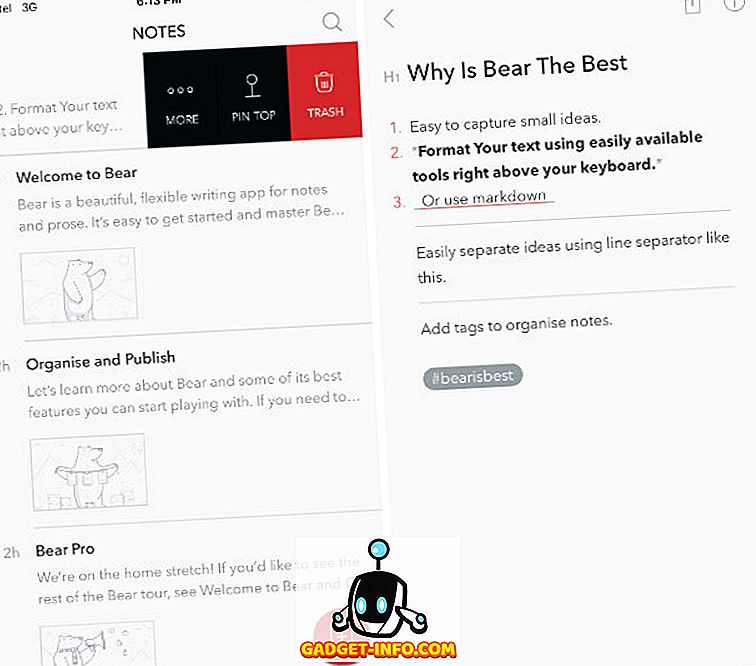
Waarschijnlijk het beste aan Bear is dat het gratis te gebruiken is als je het lokaal wilt gebruiken . Dat zal echter niet zijn volledige potentieel ontsluiten. Wanneer u het abonnement koopt, kunt u uw notities synchroniseren tussen uw iPhone / iPad en Mac . Niet alleen dat, met pro kun je ook de Bear-app aanpassen met verschillende thema's . Het is echt een goede add-on voor een toch al uitzonderlijke app.
Als het gaat om normale functies, is de app zeer goed geoptimaliseerd. Het is razendsnel om te openen en te bewegen tussen de biljetten voelt als een briesje. De gebruikersinterface is minimalistisch en erg mooi. Zelfs Apple heeft de schoonheid van deze app herkend en deze opgenomen in de categorie Design Awards 2017. Een samensmelting van notities en korte proza schrijven, deze zal voldoen aan de behoeften van de meeste gebruikers.
Installeren: (gratis, $ 14, 99 / jaar)
2. Evernote
Als je ooit een notitie hebt gebruikt die de app maakt, is de kans groot dat je hebt gehoord over Evernote en om goede redenen. Evernote, dat bijna een decennium geleden werd gelanceerd, is een van de weinige diensten die de huidige moordende concurrentie in de wereld van internet heeft overleefd. Als u op zoek bent naar een service voor het maken van aantekeningen waarop u kunt vertrouwen en die waarschijnlijk de komende 5-10 jaar zal zijn, is dit de enige. Naast betrouwbaarheid biedt Evernote u ook functionaliteit die door geen enkele app op deze lijst wordt geëvenaard. U kunt notities maken (geschreven, spraak en foto's), deze indelen in notitieboeken, tags en filters gebruiken om de notities te categoriseren en nog veel meer.
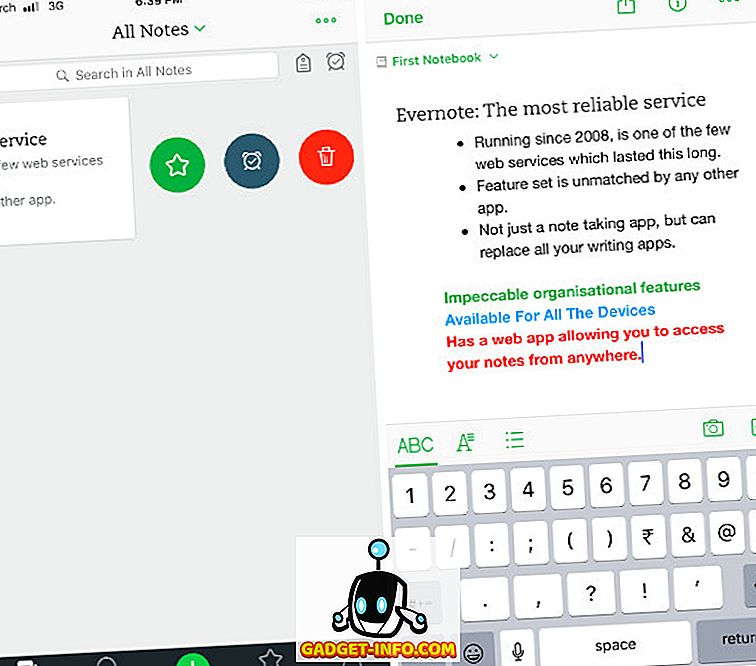
Een van de grootste sterke punten van Evernote is de beschikbaarheid op verschillende platformen. Momenteel is Evernote beschikbaar voor Windows, macOS, Android en iOS . Zelfs als u een Linux-apparaat gebruikt, kunt u de webclient gebruiken om toegang te krijgen tot al uw notities.
Het synchroniseren van notities over het platform verloopt behoorlijk snel en u zult nooit merken dat uw notities op verschillende apparaten beschikbaar zijn voor u. Door de jaren heen is Evernote geëvolueerd tot een zeer krachtige tool die door miljoenen gebruikers over de hele wereld wordt gebruikt. Er zijn echter een aantal nadelen aan het gebruik van Evernote waardoor we deze op de tweede plek op onze lijst hebben geplaatst. Ten eerste is de app een beetje ingewikkeld geworden en heeft hij een beetje leercurve in zich. Het is ook niet zo eenvoudig om kleine en directe notities op Evernote te maken, net als op Bear. De basisversie is ook behoorlijk beperkt met slechts 60 MB aan uploads per maand. Als u een upgrade wilt uitvoeren, moet u naar de plannen met meerdere lagen kijken die allemaal duurder zijn dan Bear. Maar toch, als je een krachtige gebruiker bent die op zoek is naar een app die alles aankan wat je maar wilt, is Evernote de enige en de beste optie voor jou.
Installeren: (gratis, betaalde abonnementen beginnen bij $ 34, 99 / jaar)
3. Dropbox-papier
Deze is een beetje anders dan alle andere apps op onze lijst. Dit is technisch gezien niet alleen een notitie die de app gebruikt, maar omdat we het hele spectrum bestrijken en we voor elk gebruiksscenario één app wilden vinden, werd onze lijst gemaakt. Dus deze is bedoeld voor mensen die graag samenwerken aan hun aantekeningen . Dropbox Paper is gemaakt om bedrijven in gedachten te houden waar een team kan samenwerken aan een project door hun notities en ideeën moeiteloos met elkaar te delen. U kunt notities en documenten maken en deze indelen in mappen. U kunt uw notities delen zodat mensen eraan kunnen samenwerken. Gebruikers kunnen opmerkingen toevoegen, markeren en bewerken, afhankelijk van het toegangsniveau dat u hen geeft.
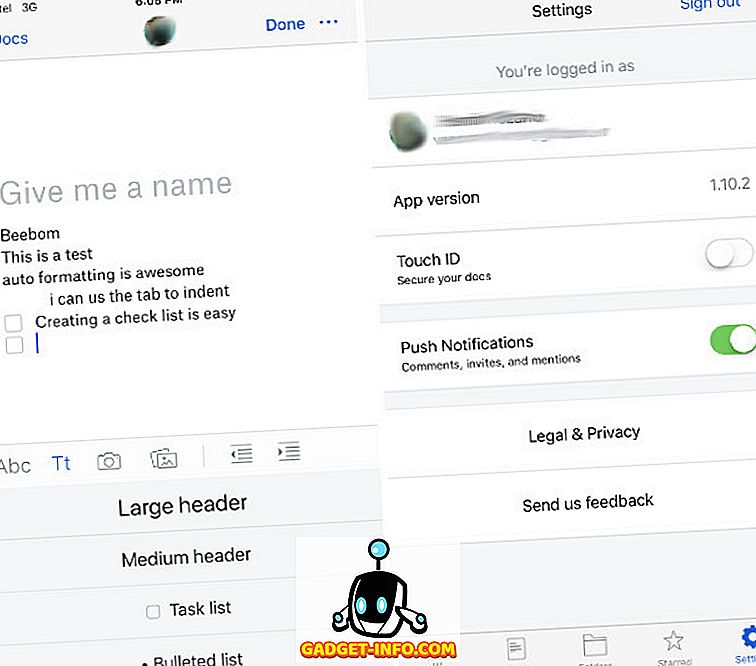
Ik gebruik de iOS-app al een aantal weken en ben er dol op. De app is vloeiend, reageert en synchroniseert in realtime. Omdat het Dropbox-ondersteuning heeft, is het heel eenvoudig om afbeeldingen en andere mediabestanden aan je aantekeningen toe te voegen. Ik ben dol op de exportfunctie, die snel en eenvoudig is. Het beste deel is dat het deel uitmaakt van je Dropbox-abonnement, wat betekent dat je niets extra hoeft te betalen om de app te gebruiken. Zelfs de gebruikers die de gratis Dropbox-services gebruiken, kunnen deze app gebruiken met de gebruikelijke uploadrestrictie van 2 GB. Als samenwerken jouw ding is, laat Dropbox Paper je zien.
Installeren: (gratis in-app aankopen)
4. OneNote
Als je een student bent, is de kans groot dat je al gebruik maakt van Microsoft Office-hulpmiddelen, waaronder Word, Excel en PowerPoint. Deze tools zijn ook gangbaar bij zakelijke gebruikers, omdat Apple's eigen iWork-pakket gewoon niet genoeg is. In elk geval is het punt dat als je al in het ecosysteem van Microsoft zit, er geen betere opmerking is om de app voor je te nemen dan OneNote. Het is intuïtief, gemakkelijk te gebruiken, snel, synchroniseert over verschillende platforms en is alles bij elkaar een heel goed pakket. De interface van de app is vrij eenvoudig. Wanneer u de app start, wordt u begroet door de startpagina waarin al uw notities op een chronologische manier zijn ondergebracht. U kunt notities noteren om ze bovenaan te houden. U kunt mappen maken om uw aantekeningen te organiseren en zelfs mappen in mappen te maken.
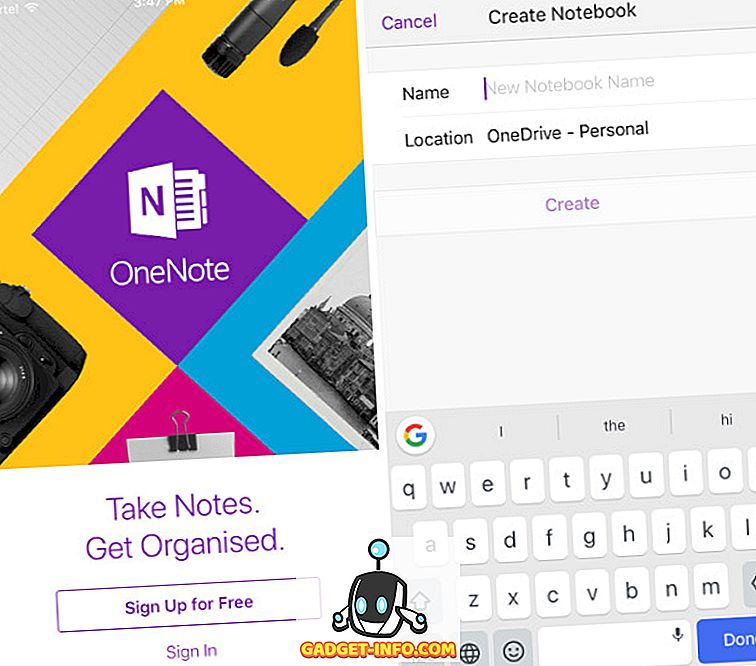
Als u een iPad bezit, kunt u uw Apple Pencil gebruiken om uw notities op te schrijven . Een van de beste functies van OneNote is de zoekopdracht, die bliksemsnel is en waarmee u zelfs handgeschreven notities nauwkeurig kunt doorzoeken. De handschriftherkenning is een van de beste die we ooit hebben gezien. Net als Evernote kunt u foto's en andere bestanden zoals PDF's en documenten bijvoegen. U kunt zelfs uw documenten vanuit de Notes-app bewerken zonder dat u opnieuw te maken krijgt met het downloaden en uploaden van de documenten. Alles wat u doet, wordt op apparaten gesynchroniseerd met behulp van OneDrive. Het heeft alle functies die je ooit nodig zult hebben van een notities-app. Je zult er nooit spijt van hebben dat het je enige notities-app is.
Installeren: (gratis)
5. Google Keep
Google Keep is mijn favoriete notitie-app als het gaat om het noteren van snelle notities en het maken van een lijst. De app is heel eenvoudig, je installeert hem en logt in met je Google-account en dat is alles. U hoeft geen wachtwoord of iets te maken. Maakt niet uit welk apparaat u in de toekomst gebruikt, al uw aantekeningen worden veilig gesynchroniseerd in de cloud. Wanneer u de app start, ziet u een rij met pictogrammen waarmee u rechtstreeks een lijst kunt maken, notities kunt schrijven met een toetsenbord of alleen met uw vinger. Mijn favoriete functie is de kleurcodering van noten . Hiermee kunt u een andere kleur aan verschillende noten toewijzen. Ik wijs bijvoorbeeld altijd de rode kleur toe aan die notities die prioriteit hebben.
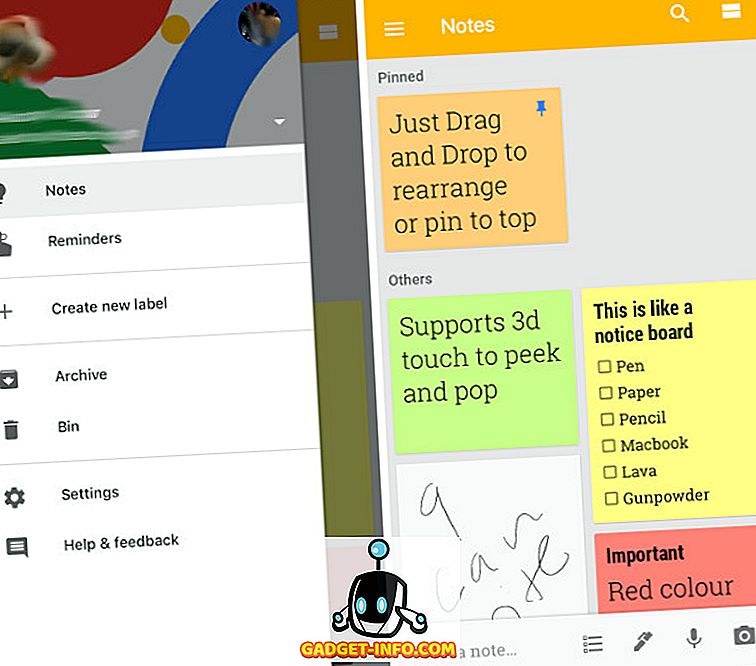
U kunt bovenaan mappen en pennoten maken . Ik ben echt dol op het prikbord. Al uw notities worden in vierkanten weergegeven als een notitie op een prikbord. Het geeft je veel informatie in één oogopslag. Je kunt op een notitie tikken om het te openen of 3D-aanraken om piek en pop te gebruiken. Het is een heel eenvoudige app waar je zeker verliefd op wordt.
Installeren: (gratis)
6. Opmerkingen (voorraadapp)
Er waren dagen dat de app met app-notities die bij de iPhone was een prullenbak was, niet meer. De app Stock Notes is in de loop van de jaren vrij krachtig geworden en kan aan de behoeften van veel gebruikers voldoen. Deze is het beste voor mensen die al diep verbonden zijn met het ecosysteem van Apple. Al uw notities worden gesynchroniseerd over uw verschillende Apple-apparaten. U kunt alle basisfuncties uitvoeren, zoals notities maken en ordenen in mappen, foto's toevoegen en uw notities delen. Ik hou van enkele van de nieuwe functies, waaronder vingerafdrukbeveiliging voor bepaalde opmerkingen en de mogelijkheid om een notitie te maken met Siri . U kunt ook de app Notities gebruiken om documenten te scannen en op te slaan. Al met al is het een goede app die de basis behandelt en wat extra functionaliteit toevoegt.
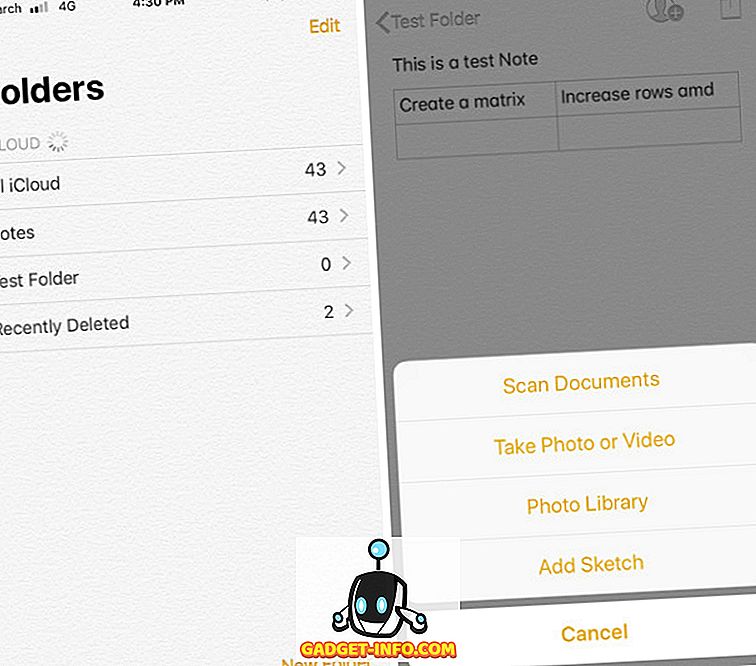
7. Simplenote
Simplenote, zoals de naam al doet vermoeden, is een zeer eenvoudige notitie app . Wanneer u de app start, ziet u een pictogram in de rechterbovenhoek, waarop u kunt tikken om een nieuwe notitie te openen. De eerste regel van elke noot is de titel en de rest is de tekst. Er zijn geen uitgebreide opmaaktools, je kunt gewoon beginnen met het typen van je ideeën of lijst of wat je maar wilt. Het heeft een donkere modus waarvan ik denk dat het vrij aardig is. U kunt uw notities categoriseren met behulp van tags. Eén ding dat ik niet leuk vind aan deze app, is dat wanneer je al je notities bekijkt, er geen waarneembare regel is die de twee tonen scheidt. Ik heb ontdekt dat Simplenote te simpel is voor mijn gebruikspatroon, maar misschien is het genoeg voor sommigen van jullie. Het is gratis en het is niet schadelijk om dit te controleren.
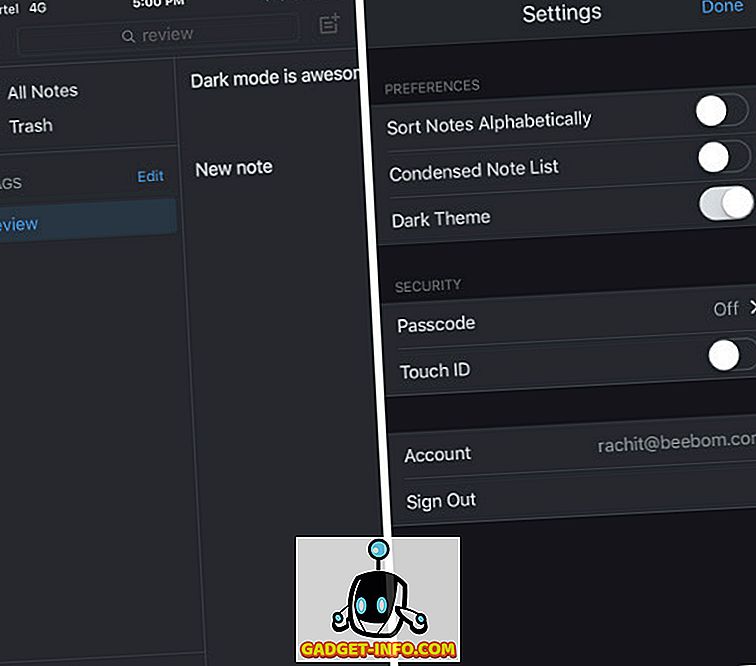
Installeren: (gratis)
8. Zoho Notebook
Deze neemt een beetje andere benadering van de Notes-app, wat behoorlijk verfrissend is om te zien. Sommige functies, zoals de kleurcodering van de notities en de eenvoudige manier waarop u een controlelijst kunt maken, lijken echter sterk geïnspireerd te zijn vanuit Google Keep. Maar de gelijkenis eindigt daar. Een ding waar je verliefd op zal worden als je de Zoho Notebook-app opent, zijn de notebooks. Wanneer u een notitieblok maakt, kunt u kiezen uit verschillende covers die prachtig zijn en een unieke functie van deze app. In de notebook kunt u tekst toevoegen, een lijst maken, foto's en audio toevoegen en nog veel meer.

Een coole functie is het samenvoegen van de notities waarmee je een stapel notities kunt maken . Je kunt eenvoudig alle notities zien door er uit te knijpen of door te vegen om tussen de apps te schakelen. Je moet deze functie echt gebruiken om er een goed begrip van te krijgen. Met de app kunt u ook individuele notities en notitieblokken met een wachtwoord beveiligen, wat handig is om te hebben. Hoewel niet erg populair, het is echt een goede app en je moet het zeker eens proberen.
Installeren: (gratis)
9. 1Writer
Als je een schrijver bent of gewoon iemand die graag lange ideeën noteert wanneer je onderweg bent, is deze voor jou. U wilt deze app niet gebruiken om een boodschappenlijst of iets dergelijks te maken. Ik bedoel, je zou het kunnen gebruiken, maar het is niet bedoeld om op die manier gebruikt te worden. 1Writer is in wezen een Mac-app, die is gemaakt met het bijhouden van lange-vorm schrijven zoals blogs of zelfs romans in gedachten . De iOS-app is slechts een uitbreiding daarvan. Dit moet gebruikt worden als je weg bent van je Mac en plotseling sloeg de muze je. U kunt de super schone interface gebruiken met Markdown-bewerkingsfuncties om uw schrijfwerk onderweg te maken.
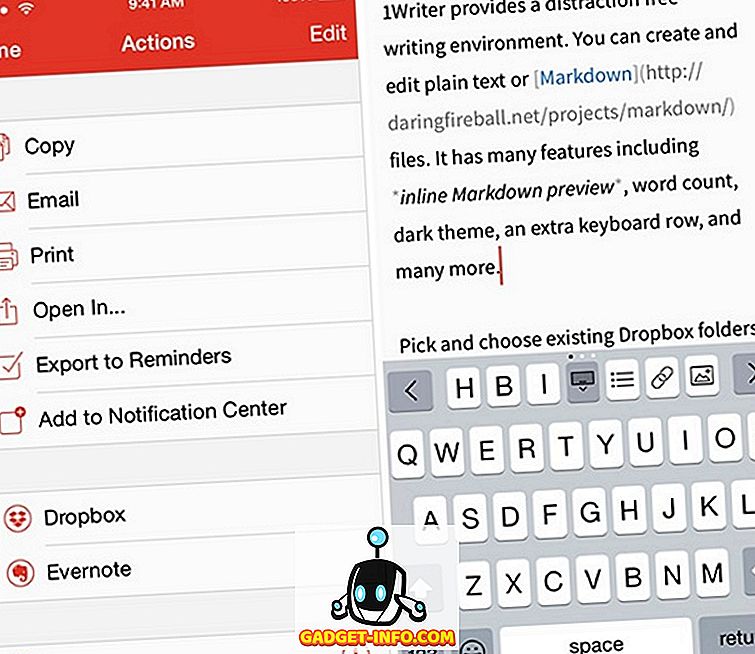
Installeren: ($ 4, 99)
10. Schrijf
Deze app lijkt op 1Writer op de manier waarop het de markdown-opmaak ondersteunt en heeft een zeer schone gebruikersinterface. Maar waar het verschilt van 1Writer is dat het meer gericht is op het maken van notities dan op het schrijven in lange vorm . De app synchroniseert uw notities met uw Dropbox- of iCloud-account. Online synchronisatie is dus geen probleem. Het heeft ook een donkere modus die heel mooi is. U kunt uw notities exporteren in verschillende indelingen, waaronder PDF, RTF en HTML. Een unieke functie van de app is de werkbalk die hij boven aan uw toetsenbord plaatst, zodat u gemakkelijk opmaakopties kunt gebruiken. Het heeft zelfs een scrollwiel waarmee je gemakkelijk de geschreven tekst kunt insiden. Een handige functie om te hebben. Als je een gratis app wilt die het bewerken van markdowns ondersteunt, kun je Write een kans geven.
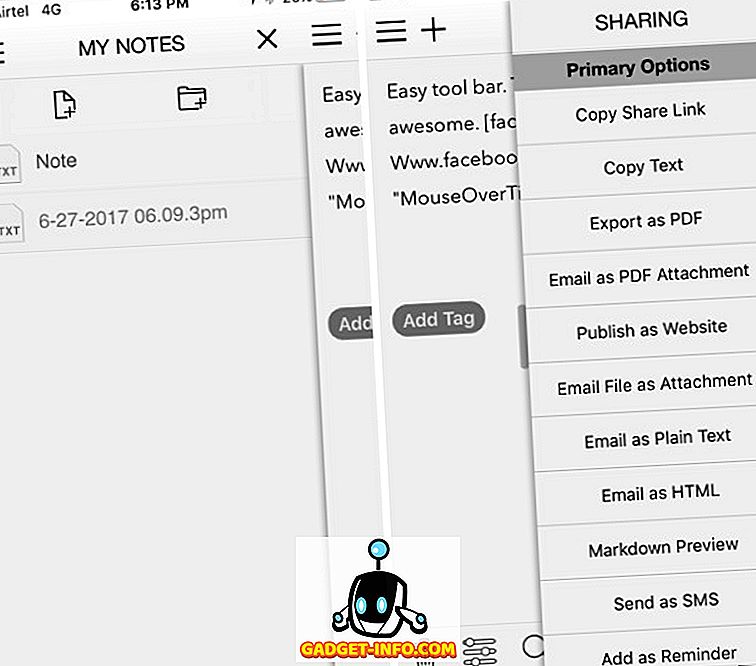
Installeren: (gratis)
Maak eenvoudig aantekeningen met deze beste iPhone Note-apps
Notitie nemen is iets dat we allemaal dagelijks op je iPhone moeten doen. Of je nu een boodschappenlijstje maakt of de plot schrijft voor je volgende grote roman, deze notities en zelfs schrijf-apps zullen van pas komen. Er is geen one size fits all, dus probeer deze apps uit en kies degene die het beste aan uw behoeften voldoet. Als u al een notitie-app gebruikt die niet op de lijst staat, kunt u ons dit wel vertellen. We houden ervan om nieuwe apps te bekijken die op de een of andere manier onder onze radar zijn gevlogen.

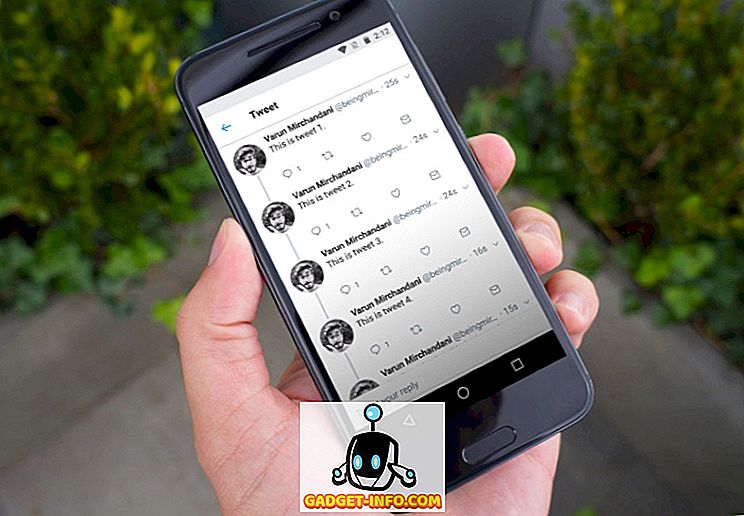





![beste galerij - Interactive Online Crossword On Tech-Biz Trivia [2]](https://gadget-info.com/img/best-gallery/586/interactive-online-crossword-tech-biz-trivia.jpg)

